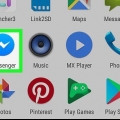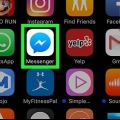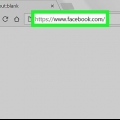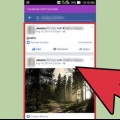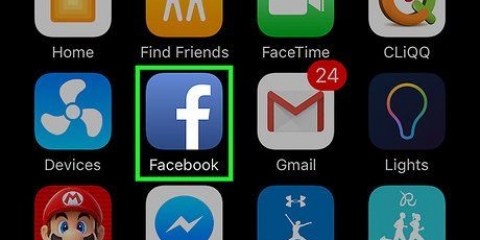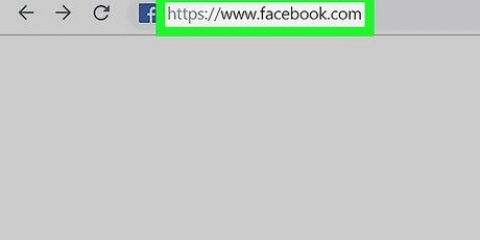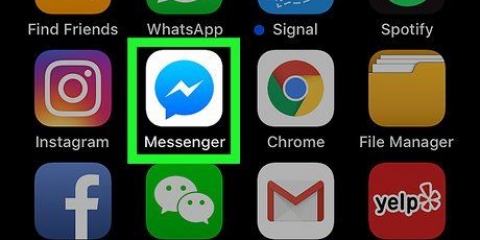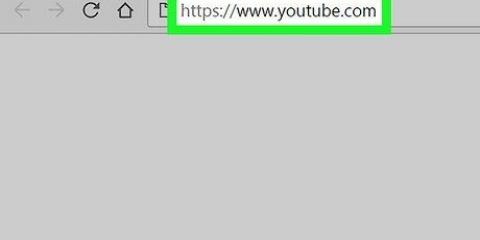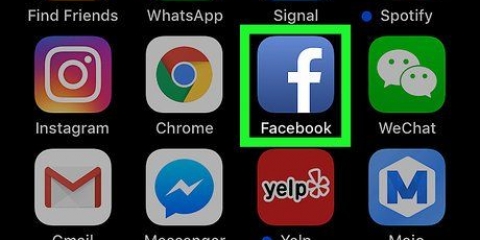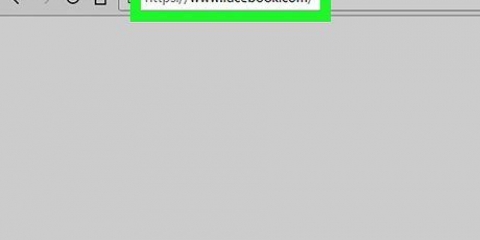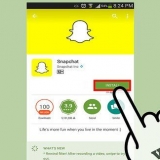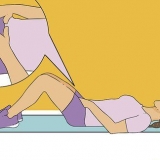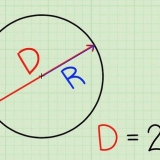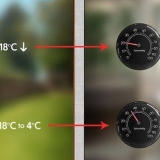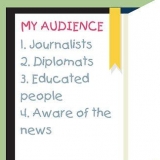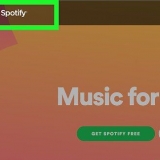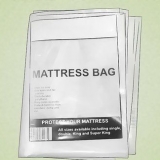Wenn Sie Facebook Messenger noch nie auf einem Mobiltelefon oder Tablet verwendet haben, wurde Ihr Messenger-Konto jetzt gelöscht. Wenn Sie Facebook Messenger auf einem Telefon oder Tablet verwendet haben, fahren Sie mit dem nächsten Abschnitt fort, um Messenger zu deaktivieren. 





Löschen sie ihr facebook messenger-konto auf dem pc oder mac
In diesem Artikel erfahren Sie, wie Sie Ihr Facebook Messenger-Konto auf einem Computer löschen. Du musst dein Facebook-Hauptkonto deaktivieren, bevor du dich selbst aus Messenger entfernen kannst.
Schritte
Teil 1 von 2: Facebook deaktivieren

1. Gehe zuhttps://www.Facebook.com in einem Internetbrowser. Wenn Sie noch nicht bei Ihrem Facebook-Konto angemeldet sind, melden Sie sich bitte jetzt an.

2. Klicken Sie auf den Abwärtspfeil. Es ist in der oberen rechten Ecke von Facebook. Ein Menü wird erweitert.

3. klicke aufEinstellungen. Das ist fast ganz unten im Menü.

4. klicke aufKonto verwalten. Dies ist unten im rechten Bereich.

5. klicke aufDeaktivieren Sie Ihr Konto.. Es befindet sich unten im grauen Feld "Konto deaktivieren" im rechten Bereich.

6. Geben Sie Ihr Passwort ein und klicken Sie aufWeiter.

7. Wählen Sie einen Grund für das Verlassen. Wenn Ihr Grund nicht aufgeführt ist, wählen Sie "Andere" und geben Sie etwas in das Feld ein.

8. Wählen Sie aus, ob Sie weiterhin Nachrichten von Facebook erhalten möchten. Facebook sendet dir weiterhin E-Mails, um dich darüber zu informieren, wenn Freunde dich auf Fotos erwähnen, dich zu Gruppen hinzufügen oder dich zu Veranstaltungen einladen. Wenn Sie diese E-Mails nicht erhalten möchten, kreuzen Sie bitte das Kästchen "E-Mail abbestellen" an.

9. klicke aufDeaktivieren. Eine Bestätigungsmeldung wird angezeigt.

10. klicke aufJetzt deaktivieren. Dein Facebook-Konto ist jetzt deaktiviert.
Teil 2 von 2: Messenger auf Mobilgeräten deaktivieren

1. Öffnen Sie Facebook Messenger auf Ihrem Android, iPhone oder iPad. Das ist die blaue Sprechblase mit dem weißen Blitz im Inneren. Es befindet sich normalerweise auf Ihrem Startbildschirm oder zwischen Ihren anderen Apps (Android).

2. Drücken Sie Ihr Profilbild. Es befindet sich in der oberen rechten Ecke von Messenger.

3. Scrollen Sie nach unten und drücken SiePrivatsphäre & Anforderungen. Das steht ganz unten im Menü.

4. Drücken SieMessenger deaktivieren. Das steht ganz unten in der Liste.

5. Geben Sie Ihr Passwort ein und drücken SieWeiter.

6. Drücken SieDeaktivieren. Dadurch werden Sie abgemeldet und Ihr Konto deaktiviert.
Wenn Sie sich erneut mit Ihrem Facebook-Benutzernamen und -Passwort anmelden, wird Ihr Konto wieder aktiviert.
"Löschen sie ihr facebook messenger-konto auf dem pc oder mac"
Оцените, пожалуйста статью